小伙伴们你们知道在excel2013隔行设置背景色吗?今天经验啦很乐意与大家在excel2013隔行设置背景色的详细教程 , 感兴趣的可以来了解了解哦 。
【分享excel2013隔行设置背景色的详细教程】
excel2013隔行设置背景色的详细教程

首先选中要处理的单元格或列 。
说明:选择列的话这样方便以后添加数据都能实现隔行有背景色 。
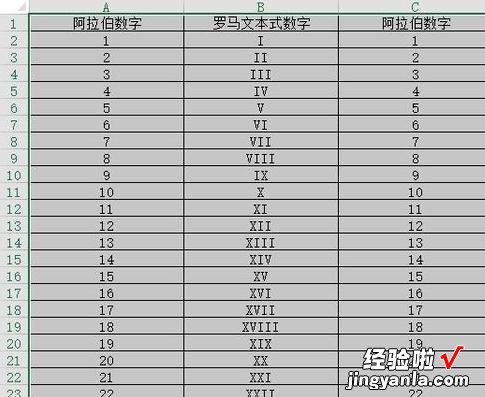
在“开始”选项卡中,单击“条件格式”,选择“新建规则” 。
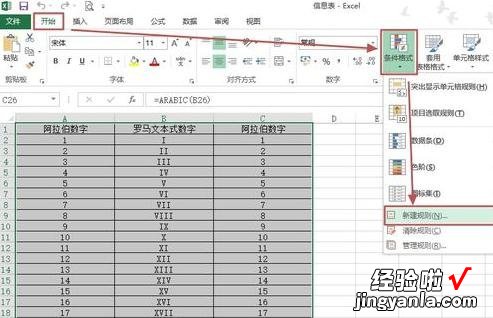
在打开对话框里,规则类型选择“使用公式确定要设置格式的单元格”,然后在“为符合此公式的值设置格式”下面填入公式“=mod(row(),2)” 。
说明:
若隔二行,可以输入公式“=MOD(CEILING(ROW(),2)/2,2)=1”
若隔三行 , 可以输入公式“=MOD(CEILING(ROW(),3)/3,2)=1”
若隔四行,可以输入公式“=MOD(CEILING(ROW(),4)/4,2)=1”
以此类推 。
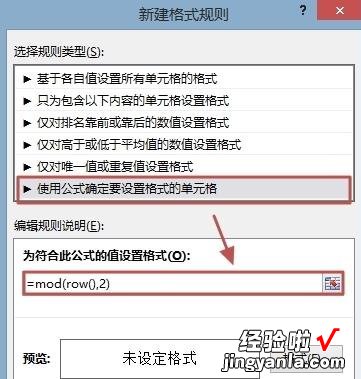
再单击“新建规格”对话框中的“格式”按钮 。
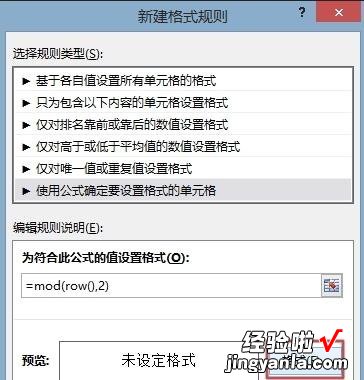
打开“设置单元格格式“对话框,在“填充”选项卡中选择填充的颜色,单击“确定” 。
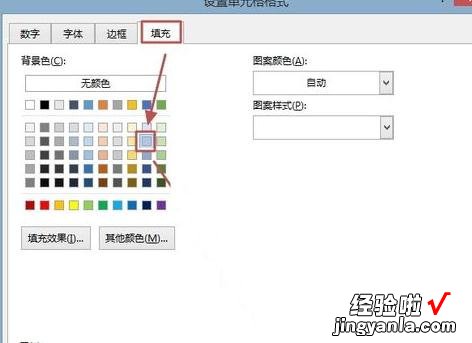
返回到“新建格式规则”对话框,单击“确定” 。
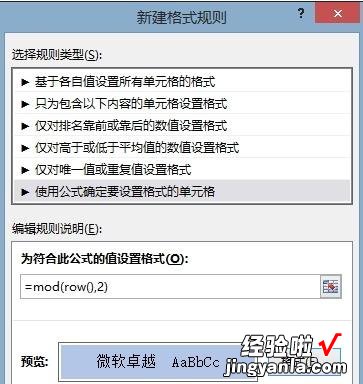
最后效果如图所示 。
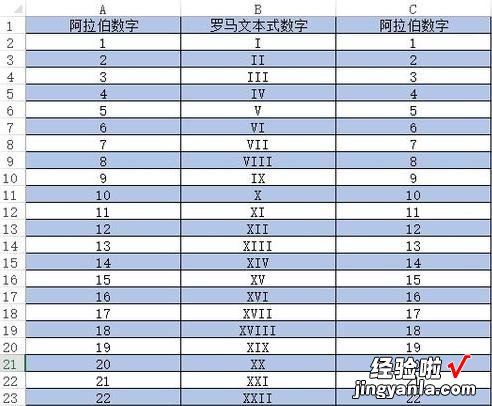
还不了解excel2013隔行设置背景色的详细操作的朋友们,不要错过经验啦带来的这篇文章哦 。
